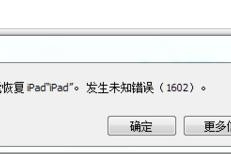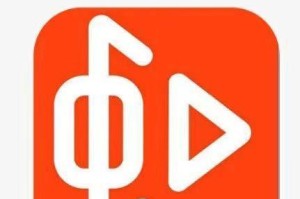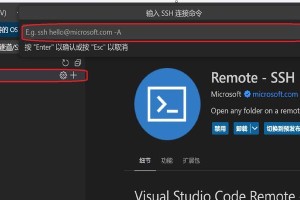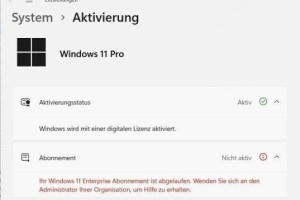在使用苹果电脑过程中,有时我们可能需要重装操作系统来解决一些问题或提升性能。本文将为大家介绍如何在苹果电脑上重做win7系统的详细步骤和注意事项,让你轻松完成系统重装。

一、备份重要数据
在进行系统重装之前,首先需要备份重要的个人数据,包括文档、照片、音乐等。可以使用外部存储设备,如U盘或移动硬盘,将这些数据复制到安全的地方。
二、下载win7系统镜像
在苹果电脑上重做win7系统,首先需要下载win7系统的镜像文件。可以从微软官方网站或其他可信赖的网站下载最新的win7镜像文件,并确保下载的镜像文件与你的操作系统版本相匹配。

三、准备U盘或移动硬盘
在重装系统之前,需要准备一个容量足够大的U盘或移动硬盘,并将其格式化为FAT32文件系统。这个U盘或移动硬盘将用于安装win7系统。
四、创建启动盘
使用工具如Rufus,将下载好的win7系统镜像文件写入U盘或移动硬盘,创建一个可用于启动安装的win7系统安装盘。
五、重启电脑
将U盘或移动硬盘插入苹果电脑,并重启电脑。在重启的过程中,按住Option(或Alt)键,选择从U盘或移动硬盘启动。

六、进入安装界面
选择从U盘或移动硬盘启动后,你将进入win7系统的安装界面。在此界面上,选择你想要安装的语言和地区,然后点击下一步。
七、选择安装类型
在安装类型界面上,选择“自定义(高级)”选项,这样可以进行系统分区和格式化等操作。
八、分区和格式化
在系统分区界面上,选择你想要进行安装的磁盘,并点击“新建”按钮,创建一个新的主分区。然后选中这个新分区,并点击“格式化”按钮,将其格式化为NTFS文件系统。
九、开始安装
完成分区和格式化后,点击“下一步”按钮开始安装win7系统。系统会开始复制文件,并进行一系列的安装过程。
十、安装完成
安装过程可能需要一段时间,请耐心等待。安装完成后,你将需要根据系统提示来进行一些初始设置,如选择用户名、密码等。
十一、更新系统
在重装系统后,建议立即进行系统更新,以确保系统的安全性和稳定性。打开控制面板,找到WindowsUpdate,并进行系统更新。
十二、安装驱动程序
在完成系统更新后,你还需要安装苹果电脑的驱动程序,以确保硬件的正常工作。可以从苹果官方网站上下载最新的驱动程序,并按照提示进行安装。
十三、恢复个人数据
在完成系统安装和驱动程序安装后,你可以将之前备份的个人数据复制回电脑中,恢复你的文件和设置。
十四、安装常用软件
根据个人需求,安装一些常用的软件,如浏览器、办公套件、音视频播放器等,以满足你的日常使用需求。
十五、重做系统
通过本文的步骤和注意事项,相信大家已经掌握了在苹果电脑上重做win7系统的方法。在进行系统重装前一定要备份好重要数据,并严格按照步骤操作,以避免数据丢失或其他问题的发生。重做系统可以让你的苹果电脑恢复到出厂设置,解决一些问题,提升系统性能,让你的电脑焕然一新。